Win10系統(tǒng)關(guān)閉防火墻通知的方法
Win10系統(tǒng)是一款非常經(jīng)典實(shí)用的操作系統(tǒng),這款操作系統(tǒng)對(duì)固態(tài)硬盤(pán)、生物識(shí)別以及高分辨率屏幕等硬件進(jìn)行了優(yōu)化完善,所以操作起來(lái)更加的穩(wěn)定和安全。我們?cè)谑褂眠@款操作系統(tǒng)的過(guò)程中,常常會(huì)接收到一些關(guān)于防火墻的通知,很多朋友不喜歡這些通知消息,會(huì)覺(jué)得對(duì)自己造成了困擾,因此可以在電腦中將防火墻通知關(guān)閉掉。但是有很多小伙伴不知道怎么對(duì)其操作,那么接下來(lái)小編就給大家詳細(xì)介紹一下Win10系統(tǒng)關(guān)閉防火墻通知的具體操作方法,有需要的朋友可以看一看并收藏起來(lái)。

1.首先在電腦桌面上找到“控制面板”快捷圖標(biāo),我們雙擊該圖標(biāo)就可以將其打開(kāi),如下圖所示。

2.將控制面板頁(yè)面打開(kāi)后,在頁(yè)面右上角將“查看方式”設(shè)置為“大圖標(biāo)”,并點(diǎn)擊頁(yè)面左側(cè)的“安全性與維護(hù)”選項(xiàng)。
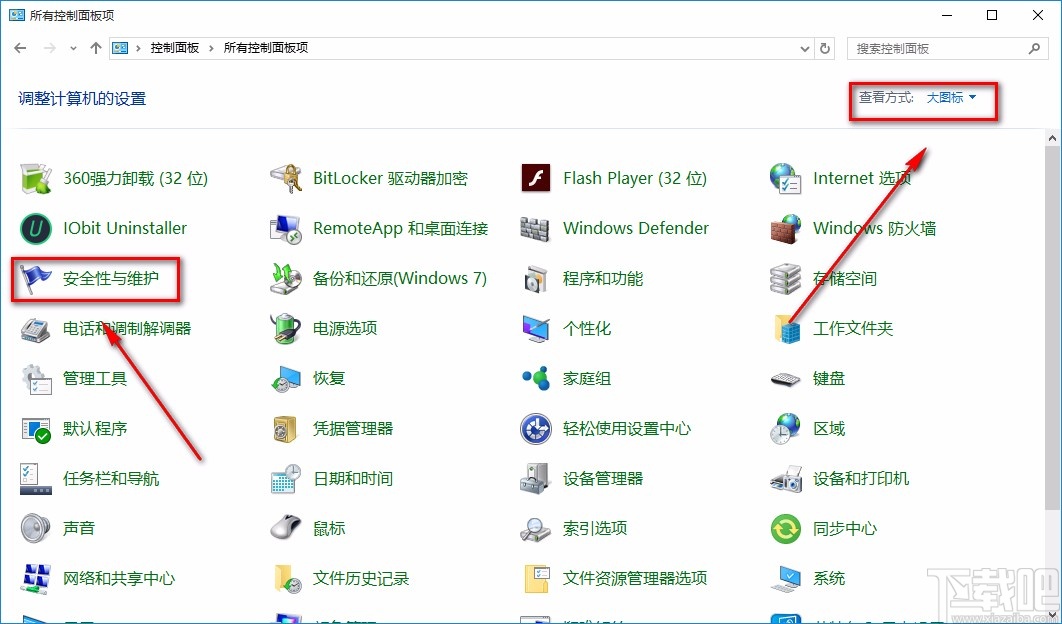
3.然后就會(huì)進(jìn)入到安全性與維護(hù)頁(yè)面,我們?cè)陧?yè)面左側(cè)找到“更改安全性與維護(hù)設(shè)置”選項(xiàng)并點(diǎn)擊就可以了。
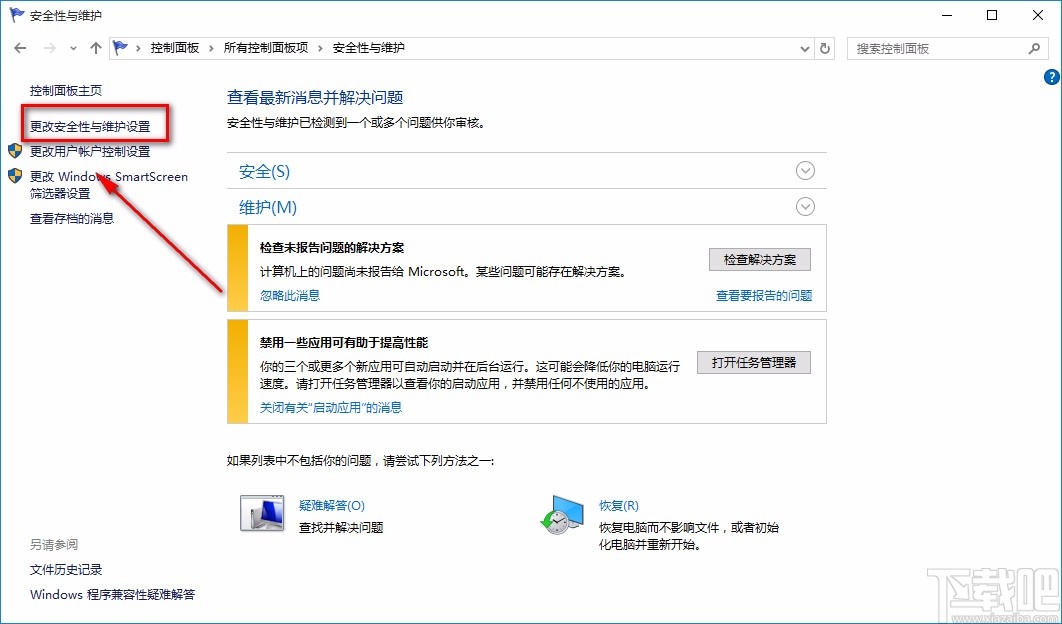
4.接下來(lái)就會(huì)看到下圖所示的界面,我們?cè)诮缑嫔险业健熬W(wǎng)絡(luò)防火墻”選項(xiàng),點(diǎn)擊該選項(xiàng)使其前面小方框中的勾消失即可。
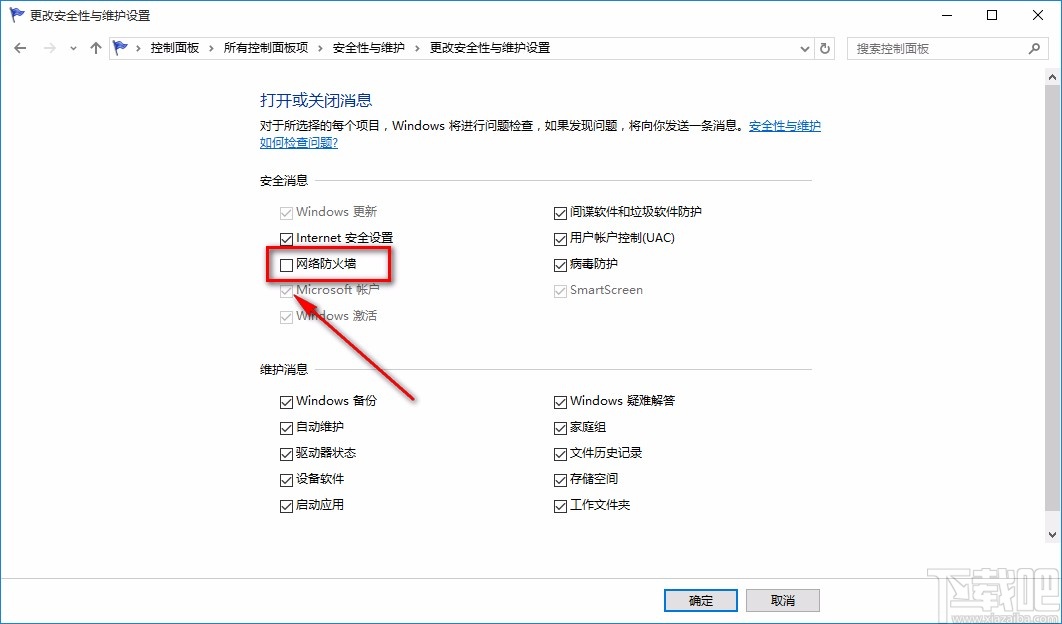
5.完成以上所有步驟后,我們?cè)诮缑娴撞空业健按_定”按鈕,點(diǎn)擊這個(gè)按鈕就可以成功關(guān)閉防火墻通知了。
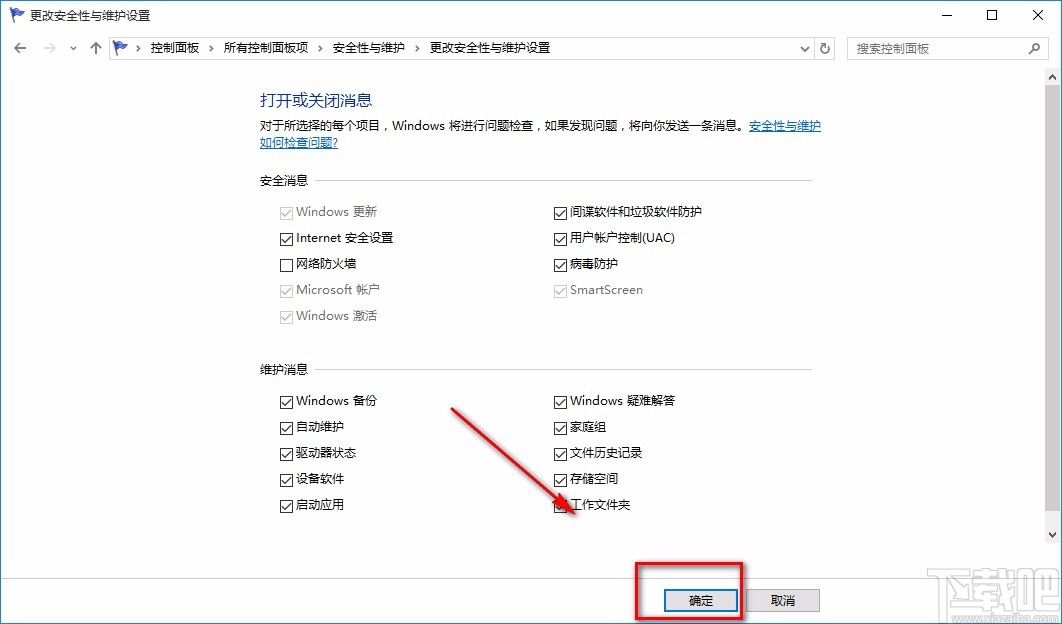
以上就是小編給大家整理的Win10系統(tǒng)關(guān)閉防火墻通知的具體操作方法,方法簡(jiǎn)單易懂,有需要的朋友可以看一看,希望這篇教程對(duì)大家有所幫助。
相關(guān)文章:
1. win10系統(tǒng)下載到U盤(pán)2. Win10系統(tǒng)磁盤(pán)有兩個(gè)小人圖標(biāo)的刪除方法3. Win10系統(tǒng)ie瀏覽器提示已停止工作怎么辦?Win10系統(tǒng)ie11崩潰兩種有效簡(jiǎn)單的解決方法分享4. win10系統(tǒng)中清除應(yīng)用商店緩存具體操作步驟5. Win10系統(tǒng)鼠標(biāo)右鍵用戶文件夾屬性后就消失了怎么辦?6. 恢復(fù)win10系統(tǒng)默認(rèn)字體的三種方法7. ThinkPad L380筆記本怎么安裝win10系統(tǒng) 安裝win10系統(tǒng)步驟說(shuō)明8. Win10系統(tǒng)MiFlash找不到指定文件的具體解決辦法9. Win10系統(tǒng)Windows defender無(wú)法打開(kāi)的具體解決步驟10. Win10系統(tǒng)出現(xiàn)edge無(wú)法上網(wǎng)具體處理方法

 網(wǎng)公網(wǎng)安備
網(wǎng)公網(wǎng)安備